엑셀(Excel)을 이용해 문서 편집을 할 때 표를 만들기 위해 셀에 대각선, 사선을 그려서 삽입해야 되는 경우가 있다.
이 때 아래의 방법을 이용해서 쉽게 대각선을 삽입해 글쓰기를 할 수 있다.
테두리 기능으로 대각선 삽입하기
1. 먼저 대각선을 그릴 셀을 클릭한다.
2. 마우스 오른쪽 버튼을 클릭하고 메뉴에서 셀 서식 혹은 단축키 Ctrl+1(숫자)을 선택해 셀 서식 대화 상자를 열자.
가운데 상단 테두리를 클릭하고 대각선을 클릭한 뒤 확인을 클릭하면 대각선이 셀에 삽입된 것을 볼 수 있다.
3. 대각선 셀을 더블클릭한 뒤 글자를 입력한다.
첫 줄 글자가 입력이 되었다면 Alt + Enter를 눌러 줄바꾸기하고 밑에 줄 텍스트를 입력한다.
4. 글자를 왼쪽맞춤으로 선택한 뒤 첫 줄 글자를 스페이스 바를 눌러 원하는 위치로 이동시켜 주면 된다.
위의 테두리 그리기와 똑같지만 사용자가 직접 테두리를 그릴 부분을 선택해서 대각선을 만들 수도 있다.
테두리 그리기 -> 원하는 대각선을 그린다. -> Esc키를 눌러 연필모양을 마우스모양으로 변경한다. -> 대각선에 입력될 첫줄을 입력한 뒤 Alt + Enter를 눌러 아래줄 내용을 적고 스페이스바로 적당한 위치에 글자를 위치시킨다.
선그리기를 이용해 대각선 2개이상 그리기
위의 방법은 대각선을 하나만 삽입할 수 있지만 간혹 필요에 따라 두 개 이상의 대각선을 그리려면 선그리기를 이용해야 된다.
삽입 -> 도형 -> 선그리기에서 선을 선택한 뒤 필요한 선을 그리면 된다.
2018/03/27 - [IT/엑셀] - 엑셀 생년월일로 나이 쉽게 계산하기
2018/03/26 - [IT/엑셀] - 엑셀, 워드, 파워포인트 오류시 초기화 방법
2018/03/23 - [IT/엑셀] - 엑셀 메일주소만 쉽게 추출하기
'IT > 엑셀' 카테고리의 다른 글
| 엑셀 생년월일로 나이 쉽게 계산하기 (0) | 2018.04.25 |
|---|---|
| 엑셀 대↔소문자 변환하기 (0) | 2018.04.24 |
| 엑셀 concatenate 날짜, 시간 합치기 (0) | 2018.04.20 |
| 엑셀 메일주소만 쉽게 추출하기 (0) | 2018.04.13 |
| 엑셀 랜덤함수로 셀 순서 변경하기 (3) | 2018.04.03 |
| 폴더 한번에 대량으로 쉽게 만들기(엑셀이용) (1) | 2018.03.31 |
| 엑셀, 워드, 파워포인트 오류시 초기화 방법 (0) | 2018.03.26 |
| 엑셀 가로로 쉽게 스크롤하기 (1) | 2018.03.09 |
| 엑셀 사진 삽입 쉽게하기(셀크기, 사진크기, 임의의 크기에 맞게) (18) | 2018.03.06 |










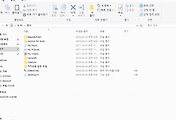
댓글